Настройка Wi-Fi роутера (маршрутизатора): пошаговый алгоритм правильных действий, как включить вай фай и перенастроить девайс
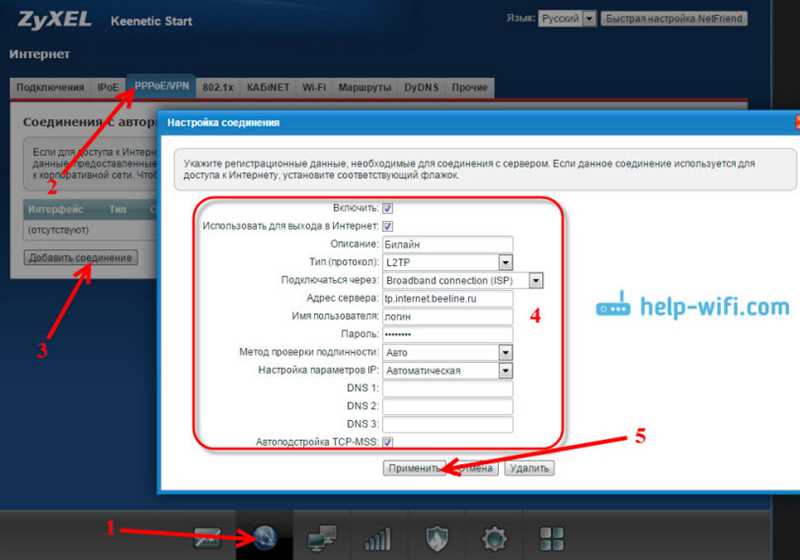
В наше время Wi-Fi является неотъемлемой частью нашей повседневной жизни. Без надежного и стабильного сетевого подключения мы остаемся вне игры — буквально и фигурально. Но что делать, если ваш Wi-Fi роутер нуждается в настройке или вы просто хотите улучшить свои сетевые возможности? Не беспокойтесь, у нас есть все необходимые инструкции, чтобы помочь вам разобраться в этом сложном процессе.
Хотя задача настройки Wi-Fi роутера может показаться пугающей, это на самом деле довольно просто, если знать правильные шаги и использовать правильные инструменты. В этой статье мы представляем вам подробный гид, включающий все шаги и наилучшие практики для успешной настройки вашего роутера. Независимо от вашего уровня технической грамотности, наш алгоритм позволит вам без труда включить вай-фай и настроить ваш девайс с минимальными усилиями.
Будьте готовы к тому, чтобы углубиться в мир сетевой настройки и освоить основные понятия и термины. Кроме того, не забывайте о важности сохранения безопасности вашей домашней сети, чтобы избежать несанкционированного доступа и потенциальных угроз. Просто следуя нашему пошаговому гиду, вы сможете обеспечить свою домашнюю сеть надежной защитой и наслаждаться быстрым и стабильным интернет-соединением.
Подключение и настройка Wi-Fi роутера: шаги для начинающих пользователей
Шаг 1: Распакуйте устройство и проверьте целостность комплекта. Удостоверьтесь, что в комплект входят все необходимые детали, такие как роутер, кабели питания и Ethernet.
Шаг 2: Найдите подходящее место для вашего роутера. Разместите его в центре вашего дома или офиса, чтобы обеспечить равномерное покрытие сигнала Wi-Fi. Избегайте размещения роутера вблизи преград, которые могут ослабить сигнал, например, стен или металлических предметов.
Шаг 3: Подключите роутер к источнику питания. Вставьте один конец кабеля питания в роутер, а другой — в розетку.
Шаг 4: Подключите роутер к вашему интернет-провайдеру. Используйте Ethernet-кабель для подключения одного конца к порту «WAN» на задней панели роутера, а другой конец – к модему вашего интернет-провайдера.
Шаг 5: Дождитесь, пока роутер завершит процесс запуска. Это может занять несколько минут. В это время можно приступить к настройке Wi-Fi сети.
Шаг 6: Подключитесь к роутеру с помощью компьютера или мобильного устройства. Найдите список доступных Wi-Fi сетей на вашем устройстве и выберите сеть, с именем, указанным на задней панели роутера. Введите пароль, указанный также на задней панели роутера, если требуется. После успешного подключения, ваше устройство будет получать доступ к интернету через роутер.
Шаг 7: Настройте дополнительные параметры Wi-Fi. Получив доступ к интерфейсу роутера через веб-браузер, вы сможете изменить имя и пароль Wi-Fi сети, установить защиту и настроить другие параметры, такие как порты и фильтры.
| Пункт 1 | Шаг 1: Распакуйте устройство и проверьте целостность комплекта. Удостоверьтесь, что в комплект входят все необходимые детали, такие как роутер, кабели питания и Ethernet. |
| Пункт 2 | Шаг 2: Найдите подходящее место для вашего роутера. Разместите его в центре вашего дома или офиса, чтобы обеспечить равномерное покрытие сигнала Wi-Fi. Избегайте размещения роутера вблизи преград, которые могут ослабить сигнал, например, стен или металлических предметов. |
| Пункт 3 | Шаг 3: Подключите роутер к источнику питания. Вставьте один конец кабеля питания в роутер, а другой — в розетку. |
| Пункт 4 | Шаг 4: Подключите роутер к вашему интернет-провайдеру. Используйте Ethernet-кабель для подключения одного конца к порту «WAN» на задней панели роутера, а другой конец – к модему вашего интернет-провайдера. |
| Пункт 5 | Шаг 5: Дождитесь, пока роутер завершит процесс запуска. Это может занять несколько минут. В это время можно приступить к настройке Wi-Fi сети. |
| Пункт 6 | Шаг 6: Подключитесь к роутеру с помощью компьютера или мобильного устройства. Найдите список доступных Wi-Fi сетей на вашем устройстве и выберите сеть, с именем, указанным на задней панели роутера. Введите пароль, указанный также на задней панели роутера, если требуется. После успешного подключения, ваше устройство будет получать доступ к интернету через роутер. |
| Пункт 7 | Шаг 7: Настройте дополнительные параметры Wi-Fi. Получив доступ к интерфейсу роутера через веб-браузер, вы сможете изменить имя и пароль Wi-Fi сети, установить защиту и настроить другие параметры, такие как порты и фильтры. |
Узнайте тип своего беспроводного маршрутизатора и его возможности
Перед тем, как приступить к настройке своего устройства, стоит изучить его основные характеристики и функциональные возможности. Каждый модельный ряд Wi-Fi роутеров имеет свои отличия, которые могут влиять на процесс настройки и использования.
Оценка типа беспроводного маршрутизатора поможет вам определить, какие опции доступны, какое количество подключенных устройств выдержит, а также позволит вам понять, насколько гибко можно настроить параметры Wi-Fi сети.
Наиболее распространенные типы маршрутизаторов включают однополосные (2,4 ГГц) и двухполосные (2,4 ГГц и 5 ГГц) устройства. Отличие этих типов заключается в диапазоне частот, на которых они работают, а также в пропускной способности и количестве подключаемых устройств.
Вы можете определить тип своего Wi-Fi маршрутизатора, обратившись к документации, посмотрев на этикетку на задней панели устройства или зайдя в настройки роутера через браузер. Информация о типе обычно представлена в разделе «Сведения о системе» или «Об устройстве».
Когда вы узнали тип своего беспроводного маршрутизатора, рекомендуется изучить функциональные возможности конкретной модели. Некоторые роутеры поддерживают функции, такие как гостевая сеть, управление доступом к интернету, настройки безопасности и т.д. Понимание этих возможностей поможет вам максимально эффективно использовать свое устройство.
- Определите тип своего беспроводного маршрутизатора через документацию, этикетку на устройстве или настройки роутера в браузере.
- Изучите функциональные возможности вашего маршрутизатора, чтобы максимально эффективно использовать его в работе.
Перенастройка Wi-Fi роутера: как изменить настройки устройства для оптимальной работы
В данном разделе мы рассмотрим основные шаги и рекомендации для перенастройки Wi-Fi роутера с целью достижения наилучшей производительности устройства. Правильная настройка роутера позволяет оптимизировать работу Wi-Fi сети, улучшить качество сигнала и обеспечить безопасность подключений.
Первым шагом при перенастройке роутера является вход в его административный интерфейс. Для этого необходимо открыть веб-браузер и в адресной строке ввести IP-адрес роутера. Данную информацию можно найти в инструкции к устройству или на его задней панели.
После успешного входа в административный интерфейс Wi-Fi роутера, необходимо осуществить изменение настроек для достижения наилучшей производительности. Прежде всего, рекомендуется изменить имя Wi-Fi сети (SSID) на уникальное и запоминающееся, чтобы было легко ее отличить от других сетей в окружающей среде.
Далее следует изменить пароль для доступа к Wi-Fi сети. Пароль должен быть достаточно сложным и надежным, содержать буквы верхнего и нижнего регистра, цифры и специальные символы. Регулярное изменение пароля по рекомендации экспертов позволит улучшить уровень безопасности вашей Wi-Fi сети.
Также рекомендуется проверить и, при необходимости, изменить канал радиосигнала Wi-Fi. Часто используется автоматический выбор канала, однако этот параметр можно настроить вручную для избежания перекрытий сигнала с другими сетями.
Нельзя забывать о настройке безопасности Wi-Fi сети. Рекомендуется использование шифрования WPA2 с AES, так как это наиболее безопасный стандарт на данный момент. Также следует отключить функцию WPS (Wi-Fi Protected Setup), так как она может представлять угрозу безопасности и быть использована злоумышленниками для несанкционированного доступа к вашей сети.
И наконец, для оптимальной работы роутера рекомендуется обновить прошивку до последней версии. Прошивка является программным обеспечением роутера и обновление ее позволяет получить доступ к новым функциям, исправить ошибки и улучшить работу устройства в целом.
Соблюдая вышеуказанные рекомендации, вы сможете перенастроить свой Wi-Fi роутер для достижения оптимальной работы, улучшения качества сети и обеспечения безопасности подключений.
Создайте новую сеть Wi-Fi и установите пароль для безопасного подключения к интернету
Рассмотрим процесс создания собственной Wi-Fi сети и настройки пароля для обеспечения безопасного подключения к Интернету. Вам будет предложено выбрать имя вашей сети, которое будет отображаться при поиске доступных сетей Wi-Fi. Затем вы сможете установить пароль, чтобы ограничить доступ к вашей сети и защитить ее от несанкционированного подключения.
Первым шагом является нахождение пункта меню, отвечающего за настройку Wi-Fi сети на вашем устройстве. Обычно это можно сделать через веб-интерфейс роутера, основываясь на предоставленной производителем документации.
Когда вы находитесь в меню настроек Wi-Fi, найдите опцию, позволяющую создать новую сеть. Здесь вы можете выбрать имя для вашей новой сети, исходя из ваших предпочтений. Рекомендуется использовать уникальное имя, чтобы быть уверенным, что вы подключаетесь к правильной сети в случае наличия нескольких сетей в вашем окружении.
После того, как вы выбрали имя сети, перейдите к опции установки пароля. Пароль является ключевым компонентом для обеспечения безопасности вашей сети. Выберите надежный пароль, содержащий комбинацию больших и маленьких букв, цифр и специальных символов. Это поможет предотвратить попытки несанкционированного доступа к вашей сети.
После того, как вы установили пароль, сохраните настройки и перезагрузите ваш роутер. Теперь ваша новая Wi-Fi сеть будет доступна для подключения. Чтобы подключиться к вашей сети, выберите ее из списка доступных сетей на вашем устройстве и введите установленный пароль.
В результате, вы создали новую Wi-Fi сеть с установленным паролем, что обеспечивает безопасное подключение к интернету. Не забудьте сохранить пароль в надежном месте и регулярно проверять настройки безопасности своего роутера для защиты вашей Wi-Fi сети.

Похожие записи: